Cara menghapus file yang tidak digunakan di windows 10 menggunakan pembersihan disk
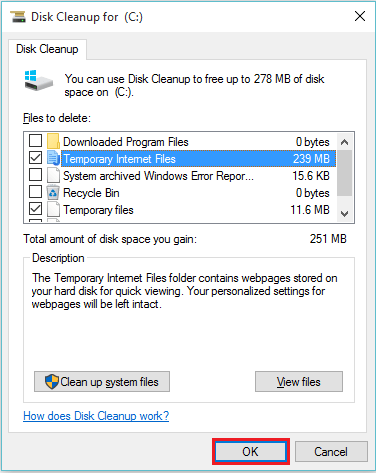
- 5006
- 297
- Karl O'Connell DDS
Disk Cleanup Utility adalah salah satu alat utilitas bawaan di platform Windows. Disk Cleanup Utility membantu dalam menghapus file -file tersebut (i.e. File sampah) yang tidak lagi digunakan. Ini membantu dalam membebaskan ruang disk dan mempercepat komputer Anda. Anda harus melakukan waktu ini untuk menghapus file yang tidak perlu tidak digunakan.
Beberapa jenis file yang dibersihkan selama pelaksanaan pembersihan disk adalah:
- File program yang diunduh, file internet sementara, file pelaporan kesalahan, file sementara dan thumbnail dll.
Langkah -langkah berikut harus diikuti untuk menjalankan utilitas pembersihan disk di Windows 10:
Langkah 1:
Di bilah pencarian Windows yang diposisikan di sudut kiri bawah layar Anda, ketik "Disk Cleanup". Klik "Free Up Disk Space dengan menghapus file yang tidak perlu" seperti yang diberikan dalam tangkapan layar di bawah ini:
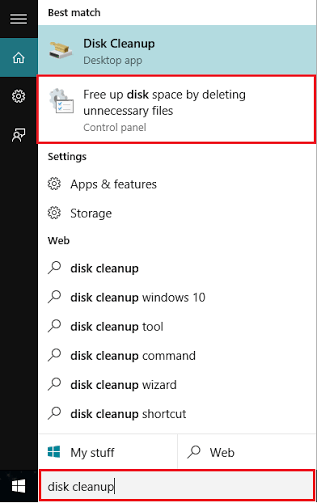
Catatan: Untuk pengalaman pencarian yang paling relevan, opsi kedua dalam pencarian lebih disukai daripada opsi pertama.
Langkah 2:
Klik pada daftar drop -down untuk memilih hard drive Anda di mana Anda harus menjalankan "Disk Cleanup" dan klik "OK". Misalnya, katakan (C :)
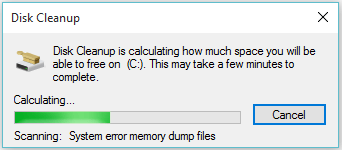
Disk Cleanup akan mulai memindai hard drive yang Anda pilih dan hitung berapa banyak ruang yang dapat Anda bebas darinya. Anda dapat mengklik "Batal" untuk membatalkan instruksi (tidak disarankan).
Catatan: Mungkin butuh beberapa menit tergantung pada jumlah file yang tidak perlu di komputer Anda.
Langkah 3:
Sekarang, Anda dapat memilih kategori file yang ingin Anda hapus. Anda dapat memeriksa tanda pada kotak yang disediakan untuk menghapus satu set file tertentu. Setelah memilih jenis file yang akan dihapus, klik "OK".
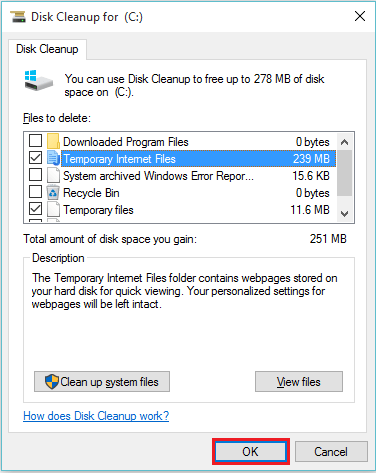
Langkah 4:
Kotak konfirmasi akan muncul di layar Anda. Klik "Hapus File" untuk melanjutkan.
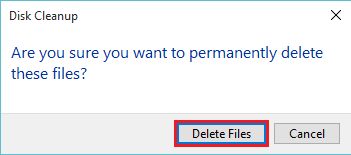
Utilitas pembersihan disk akan menghapus file dan jendela akan ditutup secara otomatis.
Catatan: Mengklik "Batal" akan membatalkan tugas ini, karenanya tidak disarankan.
- « Cara mengatur server proxy di windows 10
- Cara membuat atau menghapus titik pemulihan drive di Windows 10 »

